Stromversorgung – PACKARD BELL EN BG35 Benutzerhandbuch
Seite 11
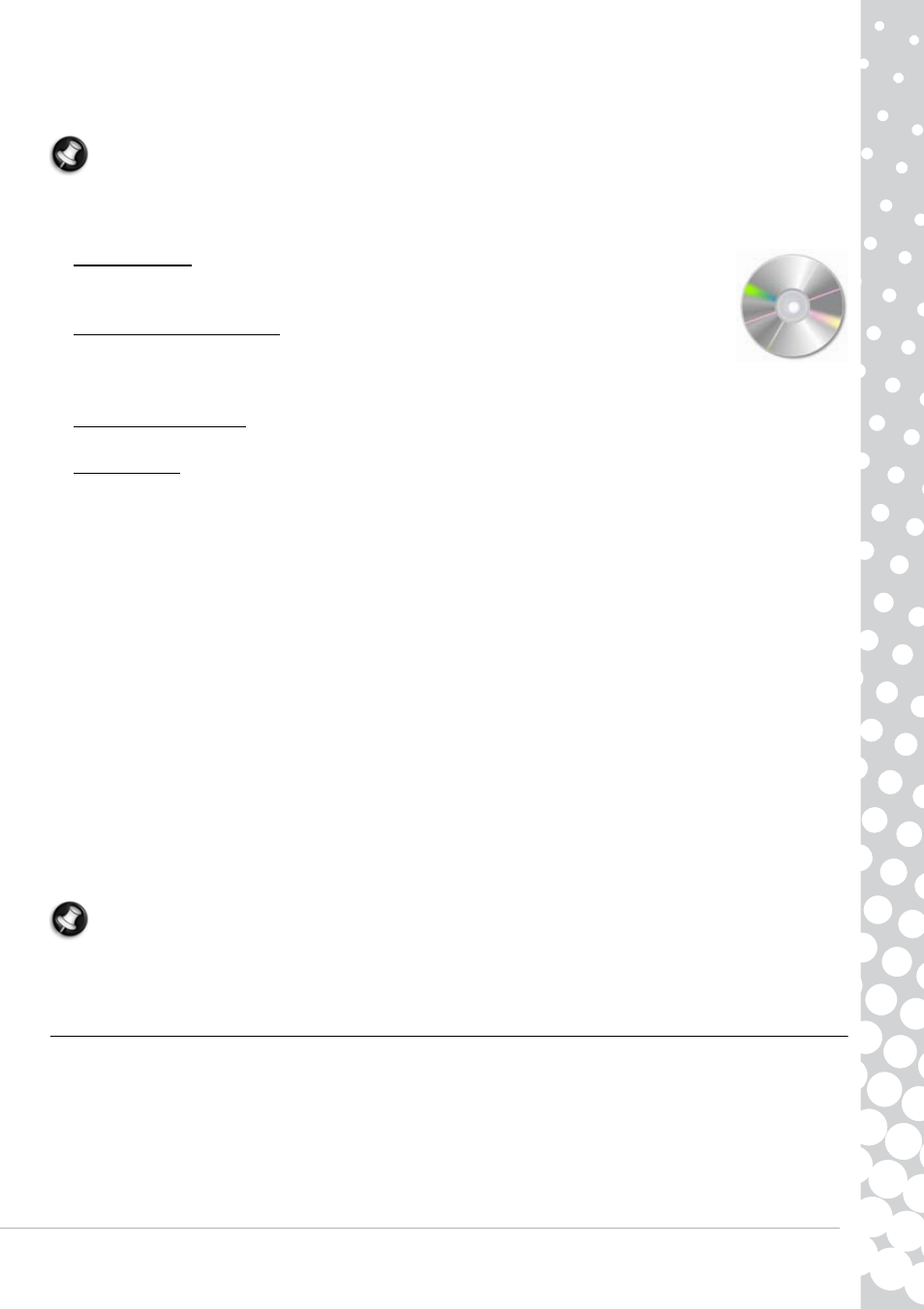
Computergrundlagen - 11
Sicherungskopie für wichtige Daten erstellen. Um auf solche Disc-Medien Informationen zu schreiben, benötigt man ein
entsprechendes Brennprogramm.
Hinweis: Bevor Sie eine CD kopieren, müssen Sie sicherstellen, dass ihr Inhalt nicht durch Marken und Urheberrechte
geschützt ist und Sie zur Vervielfältigung befugt sind. In den meisten Ländern dürfen Sie eine Sicherungskopie von Software
zu Archivierungszwecken anfertigen oder Musik für den persönlichen Gebrauch kopieren.
Disc-Kompatibilität bei CD-R/DVD-R-Laufwerken:
• DVD±RW-Brenner: DVD±RW-Laufwerke (oder DVD-Dual-Drives) können Disc-Medien, die sowohl von
DVD-RW- als auch von DVD+RW-Laufwerken unterstützt werden, und eventuell auch DVD-RAM-Disc-
Medien beschreiben (je nach Laufwerksspezifikation).
• Double-Layer DVD-RW-Brenner: Double-Layer DVD-RW-Laufwerke (oder DVD+R9 DL-Laufwerke)
können entsprechende CDs, entsprechende DVDs ("Minus" oder "Plus"), DVD-RAM-Disc-Medien und
auch Double-Layer-Disc-Medien beschreiben, die die maximal speicherbare Datenmenge nahezu
verdoppeln.
• Blu-Ray Combo-Laufwerk: Blu-Ray-Combo-Laufwerke können beschreibbare CDs und alle "standardmäßigen"
beschreibbaren DVDs (keine "High-definition"-DVDs) brennen und Blu-Ray-Discs lesen (aber nicht darauf schreiben).
• Blu-Ray-Brenner: Blu-Ray-Brenner können beschreibbare CDs und alle "standardmäßigen" beschreibbaren DVDs brennen
und beschreibbare Blu-Ray-Discs lesen. Sie können jedoch keine beschreibbaren HD DVDs brennen.
Vorsichtsmaßnahmen
✓
Legen Sie den Datenträger in das Laufwerk ein, bevor Sie ein Programm starten.
✓
Legen Sie die CD/DVD nicht mit Gewalt ein. Achten Sie darauf, dass sie sich problemlos einlegen lässt, und schließen Sie
erst dann das Laufwerk.
✓
Entnehmen Sie den Datenträger erst, nachdem Sie das jeweilige Programm beendet haben. Dadurch vermeiden Sie einen
eventuellen Absturz des Computers. Sollte dieser Fall eintreten, starten Sie den Computer über den Windows Task-
Manager neu.
✓
Falls sich das Laufwerk nicht von allein öffnet, können Sie es manuell öffnen:
1. Schalten Sie den Computer aus.
2. Führen Sie vorsichtig eine gerade gebogene Büroklammer in die Notentnahmeöffnung ein (sofern vorhanden).
Verwenden Sie keinen Bleistift, da die Spitze in der Öffnung abbrechen und das Laufwerk beschädigt werden könnte.
✓
Halten Sie das Laufwerk geschlossen, wenn es nicht verwendet wird. Berühren Sie nicht die optische Linse des Laufwerks.
Wenn sie verschmutzt ist, funktioniert das Laufwerk unter Umständen nicht mehr einwandfrei.
✓
Wischen Sie die Linse nicht mit einem normalen Tuch ab. Reinigen Sie sie stattdessen vorsichtig mit einem
Wattestäbchen.
✓
Das optische Laufwerk ist als Klasse-1-Lasergerät eingestuft.
Hinweis: Dieses Produkt verwendet ein Kopierschutzverfahren, das durch US-Patente und andere gewerbliche Schutz-
und Urheberrechte geschützt ist. Die Verwendung dieser Urheberschutztechnologie muss von der Macrovision Corporation
autorisiert sein und ist nur für die private und andere eingeschränkte Nutzungszwecke vorgesehen, soweit nicht von
Macrovision anders autorisiert. Zurückentwickeln oder Disassemblieren ist untersagt.
Stromversorgung
Für einen einwandfreien Betrieb benötigt Ihr Computer eine konstante, stabile Stromversorgung. Zuhause können Sie das
Netzteil an einer Steckdose anschließen und so lange wie nötig benutzen. Unterwegs oder beim kabellosen Betrieb wird Ihr
Computer vom Akku versorgt.